„Wie kann ich mein Handy auf ein anderes Handy übertragen? Beide Geräte laufen mit Android, und ich möchte alles auf mein neues Handy übertragen. Ich weiß, dass mein Gmail-Konto und andere Daten mit der Fingerabdruckverifizierung meines aktuellen Handys verknüpft sind, und ich möchte die Apps nicht erneut herunterladen und einrichten.“
- Von Reddit
Sind Sie es leid, nach dem Wechsel zu einem neuen Android-Smartphone umständlich Daten zu übertragen? Dann hilft Ihnen dieses Tutorial. Es zeigt Ihnen Schritt für Schritt, wie Sie Ihr Android-Smartphone problemlos wechseln und Ihre Daten korrekt auf das neue Gerät kopieren. Legen wir gleich los!

- Teil 1: Soll ich mein neues Android-Telefon aktivieren, bevor ich die Daten übertrage?
- Teil 2: So wechseln Sie Android-Telefone mit iReaShare Phone Transfer
- Teil 3: So wechseln Sie mit Smart Switch von meinem Telefon zu einem anderen Telefon.
- Teil 4: So wechseln Sie mithilfe der Google-Backup-Funktion zu einem neuen Telefon
- Teil 5: Manuelles Umschalten zwischen Telefonen mithilfe eines USB-Kabels
- Teil 6: So wechseln Sie über ein ADB-Backup zu einem neuen Android-Telefon
- Teil 7: Fragen und Antworten zum Wechsel von Android-Smartphones
Sie können sich zunächst deren Vor- und Nachteile ansehen:
| Verfahren | Vorteile | Nachteile |
|---|---|---|
| Google-Backup-Funktion | 1. Einfachste Methode; integriert. 2. Überträgt Apps, Einstellungen und WLAN-Passwörter sicher. 3. Funktioniert drahtlos über die Cloud. |
1. Erfordert eine stabile Internetverbindung. |
| Smart Switch (Samsung) | 1. Sehr umfassend für Samsung-Handys. 2. Überträgt das Layout des Startbildschirms, spezifische Einstellungen und App-Daten. 3. Unterstützt schnelle kabelgebundene und drahtlose Übertragung. |
1. Hauptsächlich für den Wechsel zu einem Samsung-Gerät konzipiert. 2. Erfordert die Installation auf dem alten Telefon. |
| iReaShare Telefonübertragung | 1. Hervorragend geeignet für plattformübergreifende Übertragungen (z. B. von Android zu iOS). 2. Unterstützung der Datenübertragung nach der Einrichtung. 3. Gut geeignet für die Übertragung verschiedener Datentypen. 4. Die übertragenen Daten ersetzen nicht die aktuellen Daten. |
1. Erfordert den Kauf einer Lizenz für alle Funktionen. |
| USB-Kabel (Anleitung) | 1. Maximale Kontrolle über die Dateiauswahl. 2. Benötigt weder Internet- noch Cloud-Dienste. 3. Hohe Übertragungsgeschwindigkeit für große Mediendateien (lokale Kopie). |
1. Überträgt keine Apps, Einstellungen oder Anruflisten. 2. Erfordert einen Computer als Vermittler. 3. Zeitaufwändig bei einer großen Anzahl kleiner Dateien. |
| ADB-Backup | 1. Umfassende, detaillierte Datensicherung des Geräts. 2. Das Gerät muss nicht gerootet werden. |
1. Erfordert technisches Geschick und Kenntnisse der Kommandozeile. 2. ADB-Backups werden von Google offiziell nicht mehr unterstützt und funktionieren möglicherweise nicht vollständig. 3. Erfordert PC-Einrichtung und Treiber. |
Teil 1: Soll ich mein neues Android-Telefon aktivieren, bevor ich die Daten übertrage?
Die Antwort lautet: Ja, Sie sollten Ihr neues Telefon aktivieren, bevor Sie mit der Datenübertragung beginnen. „Aktivieren“ bedeutet, das neue Gerät einzurichten und mit einem Netzwerk zu verbinden. Wenn Sie ein neues Android-Gerät zum ersten Mal einschalten, führt Sie der Einrichtungsassistent durch die einzelnen Schritte.
- Wählen Sie Ihre Sprache.
- Verbindung zu einem WLAN-Netzwerk herstellen.
- Anmeldung mit Ihrem Google-Konto.
- Daten aus Ihrem Google-Backup wiederherstellen.
- Einrichtung der Bildschirmsperre und der Sicherheitsfunktionen.
Bei der Ersteinrichtung bietet Android Ihnen oft die Möglichkeit, Ihre Apps und Daten von einem alten Gerät zu kopieren. Dies ist der ideale Zeitpunkt für die Übertragung.
Tipp: Mit 4 einfachen Methoden wechseln Sie problemlos zwischen iPhones . So gehen Ihre wichtigen Daten nach dem Upgrade auf ein neues iPhone 17 nicht verloren.
Teil 2: So wechseln Sie Android-Telefone mit iReaShare Phone Transfer
Mit iReaShare Phone Transfer können Sie Ihre Android-Telefone direkt und ohne Datenverlust wechseln. Das Programm erfordert weder eine Datenübertragung während der Einrichtung noch die Wiederherstellung von Daten vom alten auf das neue Betriebssystem. Solange Ihre Android-Geräte mit Android 6.0 oder höher laufen, können Sie Ihre Daten problemlos kopieren . iOS 5.0 und höher werden ebenfalls unterstützt.
Hauptmerkmale von iReaShare Phone Transfer:
* Hilft Ihnen dabei, Daten nach dem Wechsel zwischen Android-Telefonen nahtlos zu übertragen.
* Kontakte, Apps, SMS, Anruflisten, Musik, Videos, Fotos usw. kopieren .
* Unterstützt Android zu Android, iOS zu Android , iOS zu iOS und Android zu iOS.
* Ermöglicht die Auswahl von Datentypen vor der Datenübertragung.
* Kopieren Sie Ihre Mediendateien in verlustfreier Qualität.
Laden Sie iReaShare Phone Transfer herunter.
Download für Win Download für Mac
So wechseln Sie mit dieser Software-App zu einem Android-Telefon:
-
Installieren Sie iReaShare Phone Transfer nach dem Herunterladen auf Ihrem Computer und starten Sie das Programm. Verbinden Sie anschließend Ihre beiden Android-Telefone mit dem Computer mithilfe ihrer jeweiligen USB-Kabel.

-
Aktivieren Sie das USB-Debugging auf Ihren Android-Geräten, damit das Programm sie schnell erkennt. Stellen Sie nun sicher, dass Ihr neues Telefon als Zielgerät ausgewählt ist. Falls nicht, klicken Sie auf „ Wechseln “.

-
Wählen Sie die gewünschten Datentypen aus und klicken Sie auf „ Kopieren starten “, um Ihre Daten auf das neue Android-Smartphone zu übertragen. Anschließend können Sie direkt auf Ihre Daten auf dem Smartphone zugreifen.

Teil 3: So wechseln Sie mit Smart Switch von meinem Telefon zu einem anderen Telefon.
Samsung Smart Switch ist ein äußerst effektives, kostenloses und beliebtes Tool, das speziell von Samsung entwickelt wurde, um die Datenübertragung zu vereinfachen, insbesondere beim Wechsel zu einem neuen Samsung Galaxy Smartphone. Es unterstützt sowohl kabelgebundene als auch drahtlose Übertragungen.
Hier die einzelnen Schritte:
-
Smart Switch ist normalerweise auf neuen Samsung-Geräten vorinstalliert. Falls nicht, können Sie die App sowohl auf dem alten als auch auf dem neuen Gerät im Google Play Store herunterladen.
-
Öffnen Sie die App auf beiden Telefonen und wählen Sie „ Drahtlos “. Wählen Sie auf dem neuen Telefon „ Daten empfangen “. Wählen Sie auf dem alten Telefon „ Daten senden “.
-
Wählen Sie auf dem neuen Telefon „ Galaxy/Android “ als Quelle aus. Warten Sie, bis das neue Telefon das alte Telefon gescannt hat. Wählen Sie „ Alles “, wenn Sie alle Datentypen übertragen möchten, und klicken Sie auf „ Weiter “.
-
Tippen Sie auf „ Übertragen “ und halten Sie die Telefone nah beieinander, bis der Vorgang abgeschlossen ist.
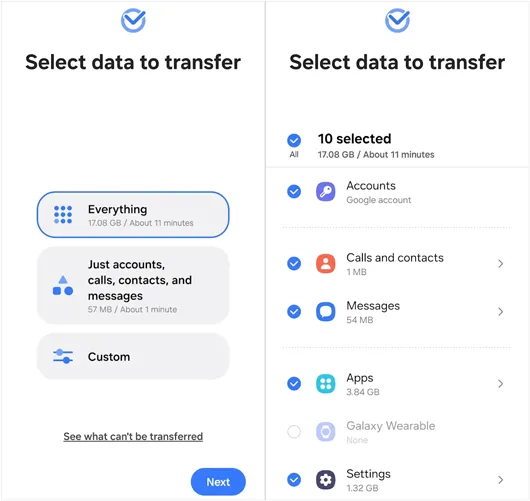
Teil 4: So wechseln Sie mithilfe der Google-Backup-Funktion zu einem neuen Telefon
Dies ist wohl die einfachste und sicherste Methode, da sie die in Android integrierte Google Drive-Sicherungs- und Wiederherstellungsfunktion nutzt. Sie funktioniert reibungslos, solange Ihr altes Telefon regelmäßig Datensicherungen durchgeführt hat.
So wechseln Sie zu einem neuen Telefon mit der Google-Backup-Funktion:
-
Gehen Sie auf Ihrem alten Smartphone zu Einstellungen > Google > Backup . Stellen Sie sicher, dass „ Backup mit Google One “ (oder eine ähnliche Option) aktiviert ist und prüfen Sie, ob das „ Letzte erfolgreiche Backup “ aktuell ist. Tippen Sie gegebenenfalls auf „ Jetzt sichern “.

-
Schalten Sie Ihr neues Telefon ein und starten Sie den Einrichtungsvorgang. Wählen Sie anschließend „ Apps & Daten kopieren “.
-
Wählen Sie die Cloud-Backup-Option und melden Sie sich mit demselben Google-Konto an, das Sie auf Ihrem alten Telefon verwendet haben. Wählen Sie anschließend die aktuellste Sicherungsdatei aus.
-
Wählen Sie die Daten aus, die Sie wiederherstellen möchten, und tippen Sie auf „ Wiederherstellen “. Die Daten werden automatisch heruntergeladen.

Teil 5: Manuelles Umschalten zwischen Telefonen mithilfe eines USB-Kabels
Für alle, die eine detaillierte Kontrolle bevorzugen oder nur bestimmte Dateien übertragen möchten, bietet die manuelle USB-Übertragung eine zuverlässige Lösung. Mit dieser Methode lassen sich vor allem Mediendateien wie Fotos, Videos, Musik, Dokumente usw. übertragen .
So geht's:
-
Verbinden Sie Ihr altes Android-Telefon mithilfe eines USB-Kabels mit einem Computer. Stellen Sie auf dem Telefon sicher, dass der USB-Modus auf „ Dateiübertragung “ eingestellt ist.

-
Öffnen Sie den internen Speicherordner Ihres Telefons auf Ihrem Computer. Suchen Sie Ordner wie „ DCIM “, „ Download “ und „ Musik “. Kopieren Sie diese Ordner in einen temporären Ordner auf Ihrem Desktop. Trennen Sie anschließend das alte Telefon sicher vom Computer.
-
Verbinden Sie Ihr neues Android-Telefon mit dem Computer und stellen Sie sicher, dass es sich ebenfalls im Modus „ Dateiübertragung “ befindet.
-
Öffnen Sie den internen Speicher des neuen Telefons und kopieren Sie die Dateien/Ordner aus dem Desktop-Ordner in die entsprechenden Verzeichnisse. Trennen Sie anschließend Ihr neues Telefon sicher vom Computer.

Teil 6: So wechseln Sie über ein ADB-Backup zu einem neuen Android-Telefon
Die Android Debug Bridge (ADB)-Methode ist eine fortgeschrittene Technik, die typischerweise von Entwicklern oder technisch versierten Anwendern verwendet wird, die ein umfassendes Backup auf niedriger Ebene benötigen. Sie erfordert Kenntnisse der Entwickleroptionen und der Kommandozeile.
So wechseln Sie mit ADB-Backup zu einem neuen Android-Telefon:
-
Laden Sie die Android SDK Platform Tools (einschließlich ADB) herunter und installieren Sie sie auf Ihrem Computer.
-
Gehen Sie zu Einstellungen > „ Über das Telefon “ > „ Softwareinformationen “ und tippen Sie siebenmal auf die „ Build-Nummer “.
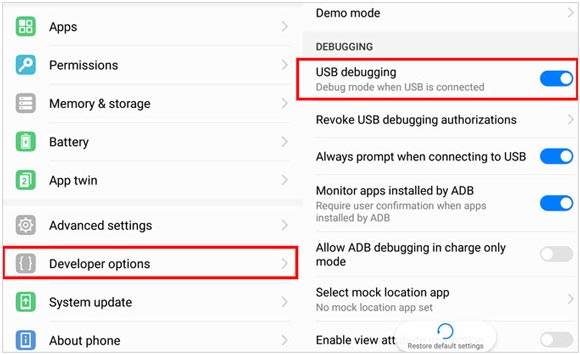
-
Verbinden Sie das alte Telefon per USB mit dem PC. Autorisieren Sie den PC, wenn Sie dazu aufgefordert werden. Öffnen Sie anschließend die Eingabeaufforderung auf Ihrem PC, indem Sie nach „ Eingabeaufforderung “ suchen und diese öffnen. Führen Sie einen Befehl wie diesen aus: `adb backup -all -f C:\Pfad\zu\backup.ab` (Auf dem Telefon erscheint eine Meldung zur Bestätigung der vollständigen Sicherung).

-
Verbinden Sie das neue Telefon (mit aktiviertem USB-Debugging) und führen Sie den Wiederherstellungsbefehl aus: adb restore C:\Pfad\zu\Backup.ab .
Teil 7: Fragen und Antworten zum Wechsel von Android-Smartphones
Frage 1: Muss ich meine SIM-Karte in ein neues Android-Telefon einlegen, bevor ich die Daten übertrage?
Ja, Sie können Ihre SIM-Karte auch vor der Datenübertragung einlegen. Die meisten modernen Android-Smartphones (wie Google Pixel oder Samsung Galaxy) fordern Sie während der Ersteinrichtung dazu auf, Ihre SIM-Karte einzulegen oder Ihre eSIM einzurichten. Dies geschieht vor dem eigentlichen Kopieren der Daten. Die Einrichtung ist eine gängige und unkomplizierte Vorgehensweise.
Frage 2: Wenn der Übertragungsprozess unterbrochen wird, gehen dann meine Daten auf meinem alten Telefon verloren?
Nein, Ihre Daten auf Ihrem alten Telefon gehen nicht verloren, falls der Übertragungsvorgang unterbrochen wird. Der Übertragungsvorgang kopiert die Daten von Ihrem alten auf Ihr neues Telefon; die Daten auf dem ursprünglichen Gerät werden weder verschoben noch gelöscht.
Wird die Übertragung unterbrochen (z. B. durch ein getrenntes Kabel, einen niedrigen Akkustand oder eine WLAN-Unterbrechung), ist die Übertragung auf dem neuen Telefon unvollständig. In diesem Fall müssen Sie das neue Telefon möglicherweise auf die Werkseinstellungen zurücksetzen und den gesamten Einrichtungsprozess neu starten, da manche Übertragungen nicht an der unterbrochenen Stelle fortgesetzt werden können.
Frage 3: Kann ich meine WhatsApp-Chats auf ein neues Handy übertragen?
Ja, das geht. WhatsApp ermöglicht es dir, deine Chats in Google Drive zu sichern und sie auf deinem neuen Gerät wiederherzustellen, wenn du die App installierst. Sichere deinen Chatverlauf unbedingt, bevor du das Gerät wechselst.
Abschluss
Der Wechsel zu einem neuen Android-Smartphone muss nicht bedeuten, dass Daten verloren gehen oder stundenlanges manuelles Sortieren von Dateien nötig ist. Für die meisten Nutzer bietet die Google-Backup-Funktion ein optimales Verhältnis von Benutzerfreundlichkeit und Vollständigkeit. Spezielle Tools wie iReaShare Phone Transfer bieten flexiblere Funktionen, beispielsweise die Unterstützung weiterer Betriebssysteme und Geräte sowie das Kopieren Ihrer Daten mit nur einem Klick – ganz ohne Cloud-Speicherplatz. Die in diesem Leitfaden beschriebenen Methoden ermöglichen Ihnen jedoch in jedem Fall eine sichere und effektive Datenmigration.
Download für Win Download für Mac
Verwandte Artikel
So sichern Sie Ihr Android-Telefon vor dem Zurücksetzen auf Werkseinstellungen (ohne Datenverlust)
Testbericht: 10 Android-Backup-Software und -Apps (Neueste Informationen)
Dateien vom iPad auf Android übertragen – 6 effektive Methoden (Neu)
So synchronisieren Sie Ihr Android-Gerät mit Ihrem Mac: 5 effektive Methoden (Neueste Version)





























































